Cara Instalasi Mikrotik Server
Langkah awal untuk menginstall router ini adalah dengan tersenyum, bercanda dulu
dengan rekan-rekan, berguyon ria sampe ketawa keras hingga akhirnya teriak
dengan kencang sebanyak 100 kali “INI SANGAT MUDAHHHHHHHHHH”
hehehehe
Setelah berbagai keruwetan pada wireless, kini tiba saatnya kita meng utak atik
servernya, disisi jaylangkung.com menggunakan mikrotik untuk manajemen
bandwidth serta routernya.
Disini akan di bahas manajemen bandwidth dari speedy, jadi dari modem ADSL
turun kabel RJ45 kmudian masuk ke LAN CARD komputer yang telah di install
mikrotik
Alasannya karena sangat mudah di gunakan, dan spek komputer yang di butuh kan
juga bersahabat.
Ok langsung saja proses instalasinya.
Pertama kali yang harus di siapkan adalah komputer server minimal dengan
spesifikasi :
· prosesor PII
· Memory 128
· NIC (LANCARD) 2 buah
· Hardisk minimal 1giga
· CDroom
dengan rekan-rekan, berguyon ria sampe ketawa keras hingga akhirnya teriak
dengan kencang sebanyak 100 kali “INI SANGAT MUDAHHHHHHHHHH”
hehehehe
Setelah berbagai keruwetan pada wireless, kini tiba saatnya kita meng utak atik
servernya, disisi jaylangkung.com menggunakan mikrotik untuk manajemen
bandwidth serta routernya.
Disini akan di bahas manajemen bandwidth dari speedy, jadi dari modem ADSL
turun kabel RJ45 kmudian masuk ke LAN CARD komputer yang telah di install
mikrotik
Alasannya karena sangat mudah di gunakan, dan spek komputer yang di butuh kan
juga bersahabat.
Ok langsung saja proses instalasinya.
Pertama kali yang harus di siapkan adalah komputer server minimal dengan
spesifikasi :
· prosesor PII
· Memory 128
· NIC (LANCARD) 2 buah
· Hardisk minimal 1giga
· CDroom
1.masukkan cd yang tadi telah terisi mikrotik kedalam komputer server
kemudian hidupin komputer tersebut.
kemudian hidupin komputer tersebut.
2.Tunggu hingga pada komputer muncul seperti dibawah ini :
3. Setelah itu tekan tombol ‘a’ (tanpa petik) untuk meng-install semua fasilitas
yang terdapat pada mikrotik
yang terdapat pada mikrotik
4. Biarkan saja porses berjalan, karena instalasi sedang berlangsung, mulai dari
formating disk hingga proses selesai instalasi, jika muncul tampilan seperti di
bawah ini maka instalasi telah selesai.
formating disk hingga proses selesai instalasi, jika muncul tampilan seperti di
bawah ini maka instalasi telah selesai.
5. Setelah proses selesai, download lah tool bawaan mikrotik, (winbox) bisa di
download disini : http://www.mikrotik.co.id/getfile.php?nf=winbox-2.2.11.exe
download disini : http://www.mikrotik.co.id/getfile.php?nf=winbox-2.2.11.exe
6. Setelah itu tancapkan kabel dari modem ADSL ke lancard satu pada komputer
yang telah di install mikrotik
yang telah di install mikrotik
7. Kemudian LanCard kedua ke sebuah HUB / swicth untuk jaringan lokal.
8. Instalasi telah selesai dilakukan, sekarang remote komputer server yang telah di
instalasi di atas dengan winbox yang telah kita download, dengan menggunakan
komputer lain.
instalasi di atas dengan winbox yang telah kita download, dengan menggunakan
komputer lain.
9.Pilih router yang tadi kita install, default identity nya mikrotik, username
admin, password kosong.
admin, password kosong.
10.Pilih menu Interface, jika telah berjalan dengan benar, maka akan muncul 2
buah interface lancard.
buah interface lancard.
11.Double Klik pada salah interface yang merujuk ke lokal dan beri nama Lokal.
12.Dengan cara yang sama, Interface yang merujuk ke modem beri nama Publik
13.Setelah itu, pilih menu IP address
14.Muncul Tampilan seperti i bawah ini, kemudian tekan tombol plus + di pojok kiri
nya
nya
15.Tambahkan Ip addressnya, misal
IP modem Speedy 192.168.1.1, maka IP pada mikrotik : 192.168.1.2/24
dan berinama
· kemudian tekan tombol plus + di pojok kiri nya, kmudian tambahkan IP
address nya Lancard Satunya lagi :
· misalnya Ip pada lokal 10.10.10.1, maka masukkan IP address
10.10.10.1/27, angka /27 untuk 30 host IP, anda bisa mempelajarinya
lebih lanjut tentang konsep subnetting disini :
Konsep dasar IP address : http://www.forummikrotik.com/beginnerinstallation/
153-konsep-dasar-ip-address.html
· Konsep Subneting : http://www.forummikrotik.com/beginnerinstallation/
155-konsep-subnetting-siapa-takut.html.
16.setelah itu pilih IP dan kemudian pilih sub Menu Routes
17.Kmudian masukkan IP gateway nya, dengan cara menekan tombol plus + di
pojok kiri nya yaitu IP dari Modem 192.168.1.1, kmudian tekan tombol OK.
pojok kiri nya yaitu IP dari Modem 192.168.1.1, kmudian tekan tombol OK.
18.Setelah semua langkah di atas selesai, langkah selanjutnya adalah mengisi DNS
dengan cara pilih menu IP > DNS
19.Pilih Setting dan masukkan IP dns, dengan primary DNS 202.134.1.10
(default speedy) yang kedua secondary DNS 202.134.0.155 (DNS speedy)
(default speedy) yang kedua secondary DNS 202.134.0.155 (DNS speedy)
20.Setelah selesai tahap akhir yang anda harus lakukan, yaitu membuat rule untuk
bisa di pergunakan secara lokal. Tahap ini sangat penting, dimana komunikasi
lancard 1 dengan lancard 2 diletakkan disini. Inti dari setting diatas ada pada
tahap ini, maka jangan sampe kliru.
21. Pilih IP > Firewall > NAT > General
bisa di pergunakan secara lokal. Tahap ini sangat penting, dimana komunikasi
lancard 1 dengan lancard 2 diletakkan disini. Inti dari setting diatas ada pada
tahap ini, maka jangan sampe kliru.
21. Pilih IP > Firewall > NAT > General
22.Chain = srcnat, Out interface = Publik (interface tadi yang telah kita beri
nama publik) kmudian pilih action = masquerade kemudian tekan tombol OK
untuk mengakhirinya
menggetikkan script system reboot, dan teken Y
24.Setelah selesai restart lakukan pengecekan dangan cara ping, masuk pada New
terminal ping pada gateway 192.168.1.1, ping pada DNS 202.134.1.10, kalo
terjadi replay brarti router udah OK
[admin@rt/rw_2] > ping 202.134.1.10
202.134.1.10 64 byte ping: ttl=60 time=60 ms
202.134.1.10 64 byte ping: ttl=60 time=62 ms
202.134.1.10 64 byte ping: ttl=60 time=80 ms
202.134.1.10 64 byte ping: ttl=60 time=77 ms
202.134.1.10 64 byte ping: ttl=60 time=77 ms
8 packets transmitted, 8 packets received, 0% packet loss
round-trip min/avg/max = 60/73.5/80 ms
[admin@rt/rw_2] >
25. Jika terjadi Riquest Time Out, brarti anda tinjau ulang pada router anda atau
pada lancard anda, atau pada modem anda, atau pada koneksi anda dengan
speedy
26. Sekarang instalasi bisa di katakan telah selesai, tinggal meneruskan IP ke semua
client dimulai dari 10.10.10.2 dan setersunya hingga 10.10.10.30 karena
subnet yang kita buat tadi 30 host











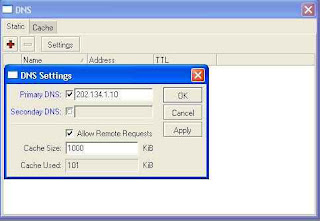





No comments:
Post a Comment